Veel dingen zijn vernieuwd in Windows 8. Een zeer groot en merkbaar verschil in Windows 8 is de verwijdering van de Start Orb van Bureaublad. Hoewel de Developers Preview de Start Orb in de linkerbenedenhoek van het scherm had, heeft Microsoft deze volledig verwijderd uit de Consumer Preview. Een zeer prominente functie gerelateerd aan UI van het systeem in Windows 8 is de Charms Bar. We zullen bespreken hoe toegang te krijgen tot de Charms-balk en de functionaliteiten die deze biedt.
Vandaag met de release van Microsoft Windows 8Release Preview, we bieden u uitgebreide dekking van alle nieuwe functies in het nieuwste besturingssysteem van Microsoft. Dit bericht maakt deel uit van onze Windows 8 Week. Bekijk voor meer informatie onze volledige dekking van Windows 8 Consumer Preview.

Zoals de lijst met schakelaars aan de linkerkant van uw scherm verschijnt, wordt de Charms Bar zichtbaar als u de cursor naar de rechterbovenhoek of rechteronderhoek van uw computerscherm verplaatst. Het is ook toegankelijk via de Win + C sneltoets. Het is een systeembrede balk met in totaal 5 knoppen; Zoeken, delen, starten, apparaten en instellingen. Terwijl de knoppen aan de rechterkant verschijnen, verschijnt er een meldingenpaneel aan de linkerkant met de huidige tijd, dag, datum, internetverbinding en batterijstatus.
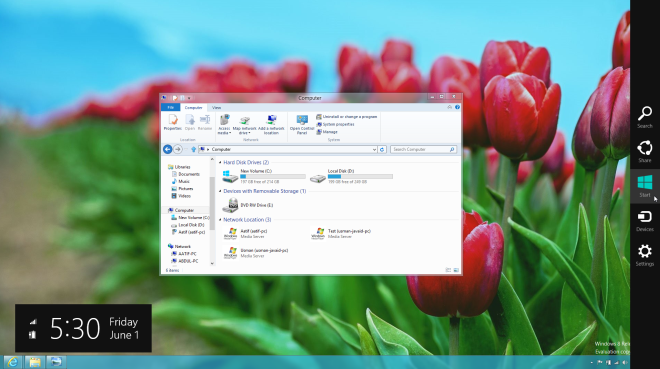
Waar u zich ook bevindt in het systeem, dezeuniversele opties zijn altijd toegankelijk. De zoekfunctie kan worden gebruikt om naar alles op uw computer te zoeken, van toepassingen tot instellingen. Open gewoon de app Zoeken en begin te typen om naar elk gewenst item te zoeken. Met de knop Delen kunt u opties voor delen bekijken voor de actieve toepassing. Als u op de Start-knop klikt, gaat u naar het Startscherm, met Device kunt u de instellingen van apparaten die op uw computer zijn aangesloten openen en wijzigen, terwijl Settings u toegang geeft tot 6 basissysteemvoorkeuren met een optie voor toegang tot meer pc-instellingen. De zes basisinstellingen zijn WiFi, audio, helderheid, meldingen, energie en taal.
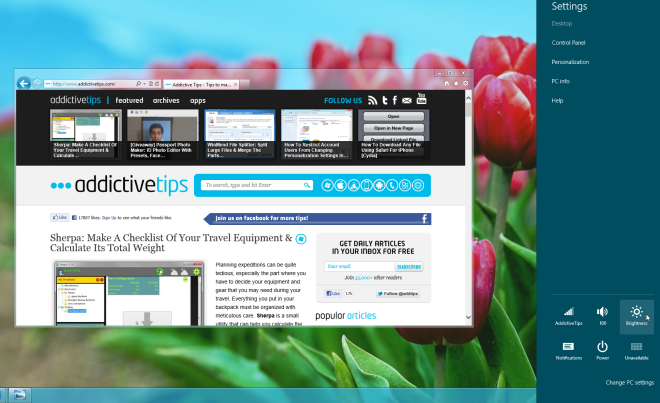
Context-Sensitive Charms Bar
De Charms Bar is een contextgevoelig, watbetekent dat het de huidige toepassingsgerelateerde instellingen en opties toont. Wanneer u bijvoorbeeld vanuit het startscherm de charmsbalk opent, kunt u het type tegels instellen dat u op het startscherm wilt bekijken.
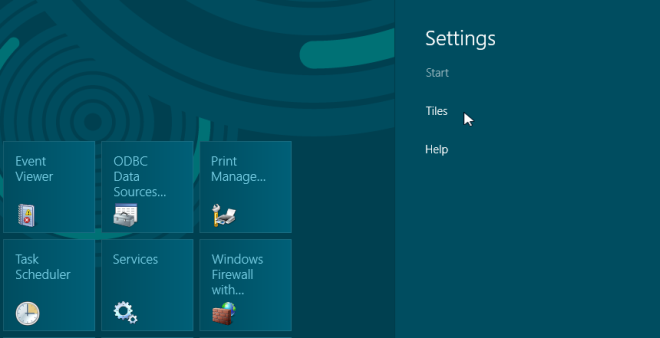
Als u op Tegels klikt vanuit de instellingenbalk, kunt u Beheerhulpmiddelen weergeven in- / uitschakelen en Persoonlijke informatie uit tegels wissen.
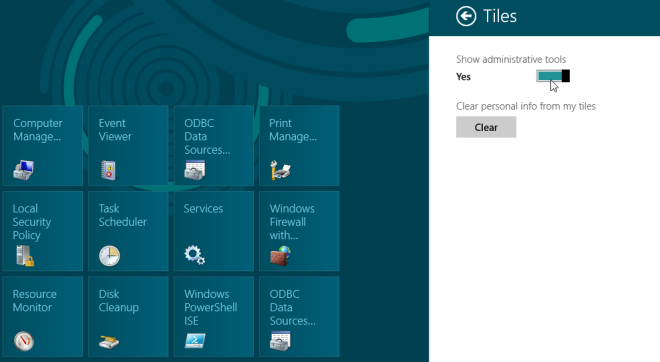
Evenzo biedt het u metro-toepassingsspecifieke opties. Met de standaard metro Mail-app kunt u bijvoorbeeld bestaande accounts bekijken en toevoegen nieuw accounten reeks E-mailapp-gerelateerde machtigingen zoals privacy, melding en statusbericht vergrendelscherm tonen.
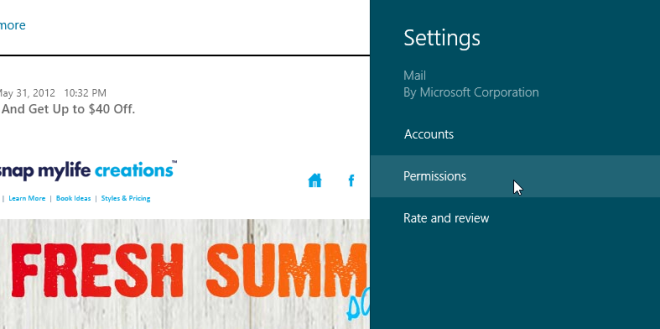
De betekenis van de Charms-balk is gemakkelijk vergelijkbaar met die van het startscherm. Het is in wezen het nieuwe startmenu in Windows 8.
Dat is het ongeveer voor Windows 8 Charms Bar. Blijf op de hoogte voor meer van onze Windows 8-dekking.












Comments